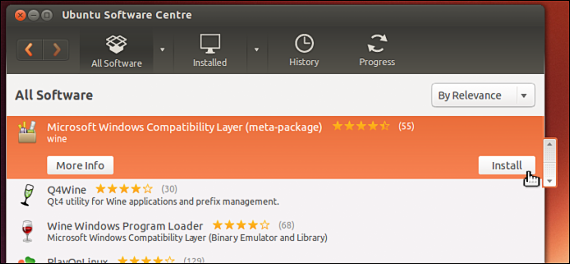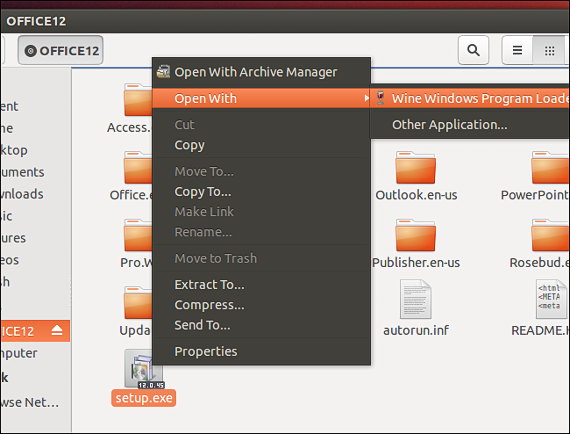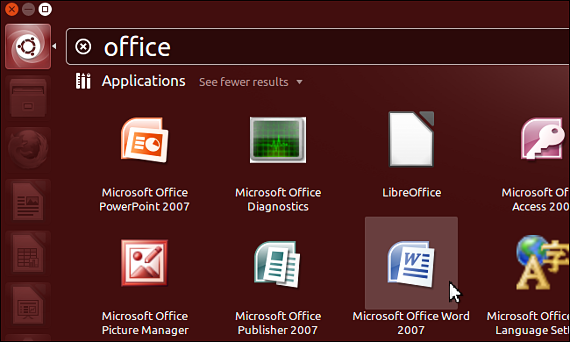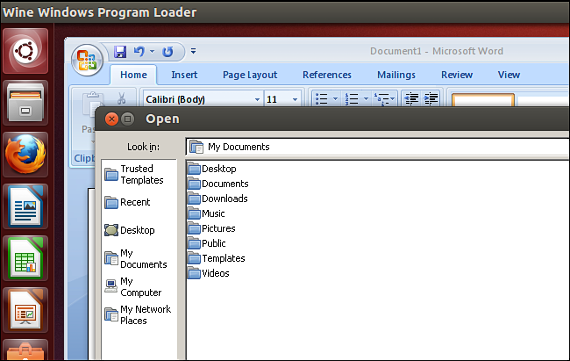Sekiranya anda pernah mencadangkan untuk pasang Microsoft Office di Linux anda pasti mengalami beberapa kekurangan; Antaramuka pengurusan di Windows ketika memasang suite pejabat ini sangat berbeza dengan yang kita dapati dalam sistem operasi lain, situasi yang berlaku lebih banyak disebabkan oleh kurangnya pengetahuan dan kebiasaan daripada disebabkan oleh aspek pengendalian perintah.
Tetapi jika pada saat tertentu anda sudah mahu mengubah sistem operasi dan dengannya, gunakan a Microsoft Office di LinuxSeterusnya, kami akan memberi anda beberapa alternatif yang boleh anda gunakan semasa memasang suite pejabat dalam sistem operasi sumber terbuka ini.
Pasang Microsoft Office di Linux dengan Wine
Ini nampaknya merupakan prosedur terbaik untuk digunakan, walaupun kita harus menyebutkan bahawa terdapat beberapa sekatan semasa memasang Microsoft Office di Linux dengan Wain; Ujian yang berbeza yang dibuat oleh banyak orang telah mengesahkan keberkesanan Office 2007 di bawah prosedur ini, tidak mempunyai hasil yang sama dalam versi kemudian dan di mana, Pejabat 2013 ia tidak menawarkan alternatif yang sesuai untuk dipasang; Sekiranya anda akan memasang Office 2003, Wine pasti akan memberikan hasil yang sangat baik untuk anda.
Perkara pertama yang harus kita lakukan ialah pasang Wine pada sistem operasi Linux anda, sama seperti yang boleh Ubuntu; Untuk melakukan ini, anda hanya perlu pergi ke repositori pakej perisian pengedaran Linux, di mana Wine berada.
Sebaik sahaja kami memasang Wine di Linux versi kami, kami hanya perlu memasukkan cakera CD-ROM Microsoft office ke dalam dulang komputer; perkara seterusnya adalah semak isi cakera ini untuk mencari yang boleh dilaksanakan (setup.exe), yang mesti anda pilih dengan butang tetikus kanan dan kemudian jalankan dengan Wain.
Itu adalah bahagian yang paling sukar untuk dilakukan, kerana langkah-langkah berikutnya sangat mirip dengan apa yang akan kita dapati dalam pemasang Microsoft Office di Windows, yang bermaksud kita harus mengikuti wizard pemasangan; Kita mesti mengambil kira bahawa pada masa tertentu kita akan diminta untuk mendapatkan nombor siri pemasangan, kerana harus meletakkannya sejak di Linux, jenis retak yang mungkin anda gunakan di Windows tidak akan berfungsi.
memasang Pejabat Microsoft di Linux dengan CrossOver
Sekiranya atas sebab-sebab ada masalah semasa memasang Pejabat Microsoft di Linux Dengan Wine, maka kita dapat memilih alat lain, yang menurut banyak komen, mempunyai keserasian dan kestabilan yang lebih besar ketika digunakan untuk jenis aktiviti ini. Alat ini mempunyai nama CrossOver, Anda boleh menggunakannya sepenuhnya secara percuma hanya selama 15 hari; Sekiranya anda berpuas hati dengan apa yang ditawarkan oleh aplikasi ini kepada anda, nanti anda boleh membeli lesen komersialnya, yang bernilai 60 dolar.
CrossOver menawarkan sebilangan besar alternatif kepada anda pasang aplikasi Windows di Linux, berada dalam senarai pejabat Microsoft. Namun, di sebalik keberkesanan yang dimiliki oleh alat ini, alat ini boleh menjadi terlalu ketat dalam kes tertentu di mana pengguna cuba menggunakan sumber cetak rompak.
Mengenai operasi Pejabat Microsoft di LinuxBoleh dikatakan bahawa suite pejabat berfungsi dengan baik pada platform ini. Seperti di Windows, di sini anda dapat mencari folder yang dipanggil "Dokumen saya", ini untuk menjaga kesesuaian dan identiti dengan apa yang telah lama dikekalkan dalam versi yang berbeza.
Terdapat alternatif ke-3 yang boleh anda gunakan semasa memasang Pejabat Microsoft di Linux, ia dengan sokongan aplikasi yang dipanggil PlayOnLinux, Walaupun berkesan dengan aplikasi hiburan (terutama permainan), ia juga dapat berfungsi dengan beberapa pesanan yang lebih tinggi seperti Microsoft Office, walaupun dapat juga menampilkan beberapa aspek ketidaksesuaian dan ketidakstabilan operasi.
Maklumat lanjut - Mengendalikan Microsoft Office 2013 dari jauh dengan telefon bimbit kami, Wine 1.2 sudah menyokong Direct 3D, Versi Ubuntu 11.10
Pautan - Wain, CrossOver, PlayOnLinux